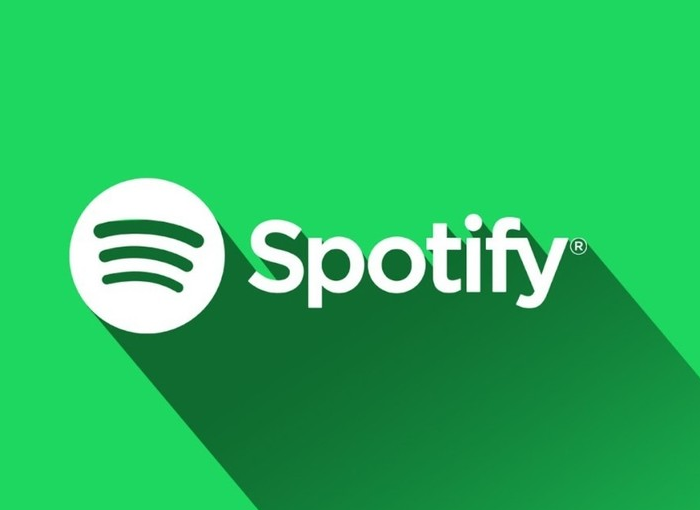현재 스트리밍 음악 응용 프로그램과 같은 스포티 파이 그것들은 오락을 위한 많은 가능성을 제공하여 우리가 그것을 우리의 취향과 관심사에 적응시킬 수 있도록 합니다. 이 플랫폼에서 찾을 수 있는 흥미로운 옵션 중 하나는 협업 목록, 음악적 엔터테인먼트를 함께 즐길 수 있도록 다른 사람들과 함께 만들 수 있는 음악 선택입니다.
커플, 친구, 가족 또는 다른 그룹과 함께 수행되는 활동이 많다는 점을 고려하면 다른 사람들의 음악적 취향에 대해 더 많이 배우고 함께 즐길 수 있는 좋은 방법입니다. 이러한 이유로 우리는 당신이 알고 싶다면 알아야 할 사항을 설명 할 것입니다. Spotify 재생 목록을 친구와 공유하는 방법.
Spotify 협업 재생 목록 작동 방식
Spotify에서 공동 작업 재생 목록을 공유할 때 다른 사람과 공유할 때 원하는 대로 편집할 수 있으므로 원하는 모든 노래가 있는지 확인하려면 하지 마십시오. 또는 당신이 그들을 관리하는 유일한 사람이 되는 데 관심이 있다는 것입니다. 이 경우 다음과 같은 가능성이 있습니다. 친구와 공유 액세스할 수는 있지만 편집할 수는 없습니다.
이런 식으로 새 목록을 만들거나, 이전 목록을 사용하거나, 이미 공동 작업으로 만들어야 하는 목록을 활용할 수 있습니다. 어떤 경우든 이 정보를 공유하는 사람들과 관련하여 항상 특정 예방 조치를 취하는 것이 좋습니다.
협업 재생 목록을 만들기로 결정하고 알고 싶은 경우 Spotify 재생 목록을 친구와 공유하는 방법., 당신은 그것을 알아야합니다 공동 재생 목록 당신과 당신의 친구 모두가 당신이 원하는 노래를 추가하고 삭제할 수 있도록 만들 수 있으므로 모두가 관리 할 수 있습니다.
이 목록의 데이터는 실시간으로 업데이트되므로 액세스 권한이 있는 사람 중 한 명이 노래를 추가하면 액세스 권한이 있는 나머지 사람들이 즉시 볼 수 있습니다. 또한 노래 옆에 추가한 사람의 포럼이 표시됩니다.
누구나 편집하고 들을 수 있는 공유 재생 목록으로, 친구 및 가족과 음악적 취향을 공유할 수 있는 좋은 방법입니다. 덕분에 Spotify 협업 재생 목록 기능 참여하는 모든 구성원이 모든 유형의 장치에서 편집하고 들을 수 있는 재생 목록을 만들 수 있는 그룹 재생 목록을 만들 수 있습니다. 또한, 다음과 같은 사실을 기억해야 합니다. 모든 사용자가 사용할 수 있는 기능, 따라서 프리미엄 지불 옵션에 가입할 필요가 없습니다.
이 방법으로, Spotify 계정이 있는 사람은 누구나 이러한 유형의 공동 작업 재생 목록을 만들 수 있습니다. 그리고 그것에 대한 직접 링크가 있는 모든 사람들은 노래를 추가하거나 제거하고 순서를 변경할 수 있습니다. 공동 작업을 할 수 있는 재생 목록의 작성자입니다.
또한 원하는 사람과 공유할 수 있습니다., 링크를 복사하거나 소셜 네트워크, 이메일 등을 통해 보낼 수 있습니다.
Spotify 목록을 만들고 친구와 공유하는 방법
알고 싶다면 Spotify 재생 목록을 친구와 공유하는 방법, 가장 먼저 해야 할 일은 해당 재생 목록을 갖는 것입니다. 따라서 가장 먼저 해야 할 일은 그것을 만들고 구성하여 나중에 다른 사람들이 공동 작업할 수 있도록 공유하는 것입니다.
이것은 생각보다 간단합니다. 이것을 위해 당신은해야 할 것입니다 재생 목록 만들기, 이동해야합니다. 도서관 상단에서 기호를 클릭하십시오. +., 돋보기 아이콘 옆에 있는 앱에서 찾을 수 있습니다.
클릭하면 옵션 새 노래 선택 이름 지정. 이름을 지정하면 생성됩니다.
이제 당신은 당신이 할 수 있음을 볼 것입니다 노래 추가, 추천으로 제안하는 것을 선택하거나 노래를 추가할 때 관심 있는 것을 찾고 노래 또는 가수의 이름을 놓고 원하는 모든 것을 추가할 때까지 노래를 계속 추가하십시오.
노래 자체를 추가하는 것 외에도 다음을 수행하는 것이 좋습니다. 재생 목록 및 설명에 이미지 추가, 모든 친구가 볼 수 있습니다.
재생 목록이 이미 만들어지면 다음을 알아야 할 때입니다. Spotify 재생 목록을 사용자와 공유하는 방법 친구들. 이렇게 하려면 라이브러리로 이동하여 앱에서 공유할 재생 목록을 선택해야 합니다. 그룹 및 사용자 이름 아래에 두 개의 아이콘 또는 버튼이 있습니다. 그 중 하나는 세 점으로 서명, 팝업 메뉴 옵션을 찾기 위해 클릭해야 하는 것입니다.
다음을 포함하여 재생 목록에 대한 다양한 옵션이 표시됩니다. 협력하다, 이 경우 클릭해야 할 항목입니다.
또 다른 옵션은 다음 옵션으로 이동하는 것입니다. 친구와 공유, 이 경우 첫 번째 질문은 공동 재생 목록을 원하는지 여부를 확인한 다음 계속해서 사람들을 추가하여 plsylist에서 공동 작업할 수 있도록 하는 것입니다.
이를 위해 따라야 할 단계는 다음과 같습니다.
- 이동 도서관 응용 프로그램에서 나중에 클릭하려면 세 점 버튼.
- 팝업 메뉴에서 협력하다, 나중에 아래로 내리면 다음 옵션이 표시됩니다. 몫, 클릭해야합니다.
- 그런 다음 친구를 선택하고 공유하십시오.
목록에서 공동 작업을 중단하려는 순간에 동일한 단계를 수행할 수 있지만 이 경우 "협업하기" 옵션 대신 옵션이 표시됩니다. 비협조적으로 만들기. 그렇게 하면 다른 사람들이 더 이상 편집하거나 노래를 추가할 수 없습니다.